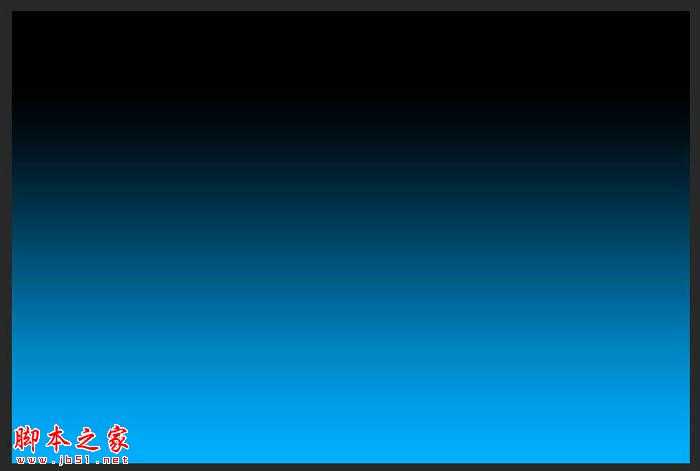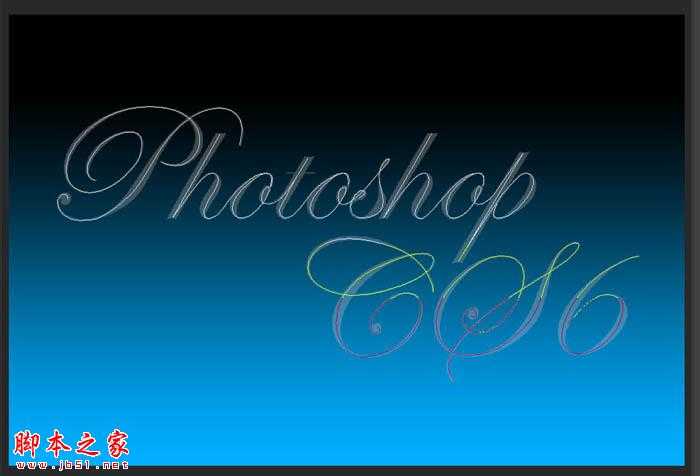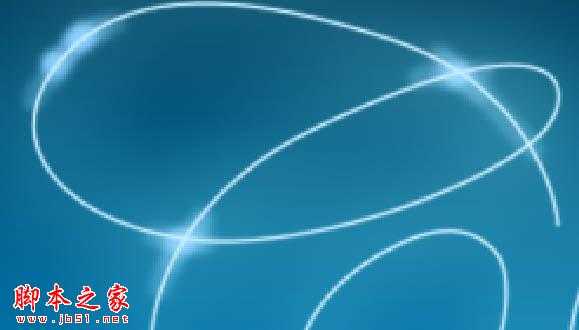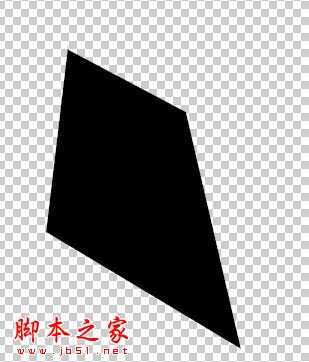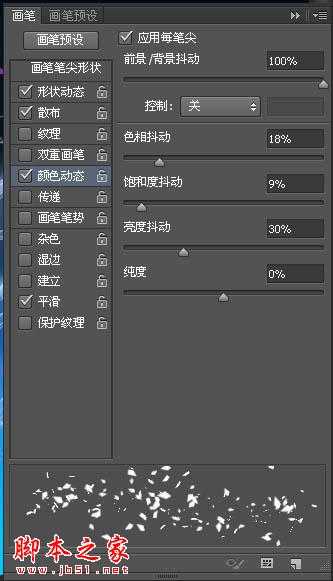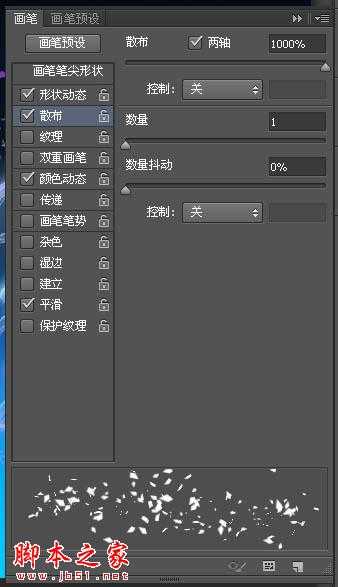本教程文字制作重点是如何勾文字路径,可以选择一些连写字体打出所需文字,然后沿着文字中心勾出路径,后期只需要给路径描边,再复制移动、渲染颜色、添加装饰即可。
最终效果
一、建立空白图层,我用的是1200×800,用渐变工具拉一个渐变当背景。
二、建立文本,用喜欢的字体,最好用圆体字或花体。
三、用钢笔,大家不要怕,慢慢来,勾得好的!把大致的字体勾好。
四、描边路径,画笔,2像素,淡蓝色,动态。
五、调整图层样式如下。
六、用画笔大致的画出高光,用淡色。
七、高斯模糊3.5。
八、将字体层复制3个,其中一个动态模糊。
九、另外2个与主要字体层稍稍隔开,用橡皮擦掉过多的部分。
十、自己来做笔刷,新建图层,随便大小,画出大致这样的形状。
十一、注意背景透明,编辑-自定义笔刷-笔刷编辑,数据。
大概的涂一涂,颜色自定。完成最终效果。
标签:
透明,丝带,文字
免责声明:本站文章均来自网站采集或用户投稿,网站不提供任何软件下载或自行开发的软件!
如有用户或公司发现本站内容信息存在侵权行为,请邮件告知! 858582#qq.com
暂无“PS制作梦幻透明丝带文字效果”评论...
更新动态
2025年01月10日
2025年01月10日
- 小骆驼-《草原狼2(蓝光CD)》[原抓WAV+CUE]
- 群星《欢迎来到我身边 电影原声专辑》[320K/MP3][105.02MB]
- 群星《欢迎来到我身边 电影原声专辑》[FLAC/分轨][480.9MB]
- 雷婷《梦里蓝天HQⅡ》 2023头版限量编号低速原抓[WAV+CUE][463M]
- 群星《2024好听新歌42》AI调整音效【WAV分轨】
- 王思雨-《思念陪着鸿雁飞》WAV
- 王思雨《喜马拉雅HQ》头版限量编号[WAV+CUE]
- 李健《无时无刻》[WAV+CUE][590M]
- 陈奕迅《酝酿》[WAV分轨][502M]
- 卓依婷《化蝶》2CD[WAV+CUE][1.1G]
- 群星《吉他王(黑胶CD)》[WAV+CUE]
- 齐秦《穿乐(穿越)》[WAV+CUE]
- 发烧珍品《数位CD音响测试-动向效果(九)》【WAV+CUE】
- 邝美云《邝美云精装歌集》[DSF][1.6G]
- 吕方《爱一回伤一回》[WAV+CUE][454M]